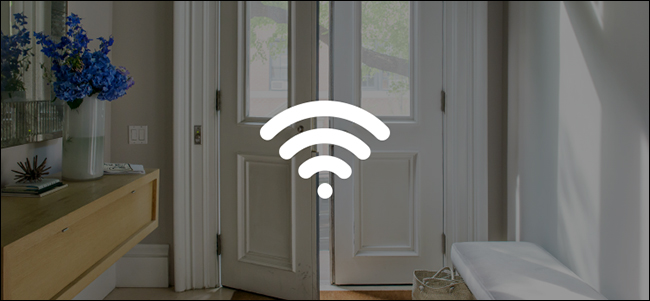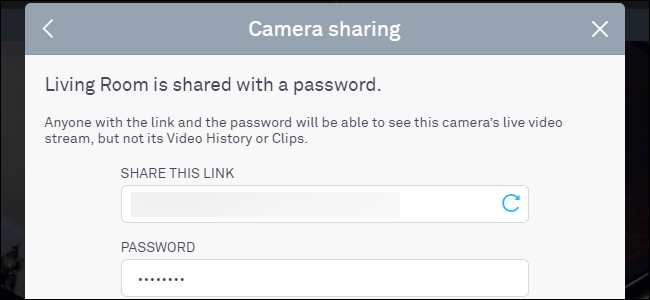Enten du flytter til et sted med ny Wi-Fieller hvis du bare vil riste ting og gi nytt navn til Wi-Fi-nettverket, må du koble alle enhetene dine til det nye Wi-Fi-nettverket. Slik gjør du det på Nest Cam.
I SLEKT: Slik endrer du Wi-Fi-nettverkets navn og passord
De fleste smarthome-enheter er ganske sta nårdet gjelder å koble dem til et nytt Wi-Fi-nettverk, og du må vanligvis sette dem opp igjen bare for å koble dem til et nytt nettverk. Nest Cam gjør at prosessen er litt jevnere.
For å starte, åpne opp Nest-appen og trykk på innstillingsgirikonet øverst til høyre på skjermen.

Velg “Hjeminfo”.

Trykk på "Hjemmeside for Wi-Fi".

Trykk på "Oppdater innstillinger".

Herfra konfigurerer du egentlig Nest Cam som du gjorde da du først fikk den, så velg “Nest Cam” fra listen.

Bruk telefonen din til å skanne QR-koden på baksiden av selve Nest Cam, og når den først er oppdaget, vil den automatisk føre deg til neste skjermbilde.

Treff “Neste”.

Velg hvor din Nest Cam befinner seg. Dette vil også gi den navnet. Så hvis du velger "Office", vil den kalle Nest Cam til "Office Camera".

Les advarslene på neste skjermbilde og trykk “Fortsett” nederst.

Forsikre deg om at Nest Cam er koblet til og trykk på "Fortsett" igjen.

Vent til Nest Cam starter opp, og velg deretter det nye Wi-Fi-nettverket fra listen.

Skriv inn passordet for det nye Wi-Fi-nettverket og trykk "Bli med".
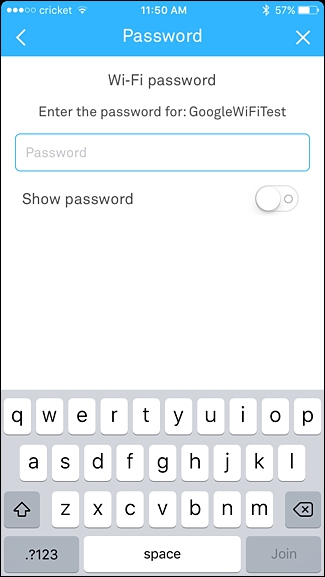
Gi det noen få øyeblikk å koble til Wi-Fi-nettverket.

Etter det vil Nest Cam bli tilkoblet. Derfra kan du trykke på "Legg til et annet produkt" hvis du har en annen Nest-enhet du vil koble til det nye Wi-Fi-nettverket, eller trykke "Ferdig".